Tecnobits - TecnoBits 常见问题 - 如何删除启动电脑时出现的对话框
在计算机世界中,我们经常会遇到各种情况,这些情况可能会打断我们的工作,甚至成为持续的烦恼。 这些常见问题之一是启动 PC 时出现对话框。 这些弹出窗口的范围从软件更新到错误消息,可能会对我们的工作效率产生负面影响。 在本文中,我们将探讨各种技术解决方案,如何删除开机时出现的不需要的对话框,从而让我们享受顺利的启动和更流畅的体验。
启动PC时出现对话框的可能原因
启动 PC 时的对话框可能会很烦人,并且可能表明 PC 中存在潜在问题。 OS 或在已安装的程序中。造成这些对话框的可能原因有多种,识别并解决这些问题对于 PC 的顺利启动非常重要。
1. 后台程序:启动电脑时出现对话框的常见原因之一是在后台自动运行的程序。 这些程序可能配置不正确或可能已损坏,从而导致启动时出现错误消息。 为了解决这个问题,建议检查启动时运行的程序列表并禁用那些不需要的程序。
2. 病毒或恶意软件:启动电脑时出现对话框的另一个可能原因是系统上存在病毒或恶意软件。 这些恶意程序可能会损坏系统文件并在启动时导致错误消息。 拥有更新的防病毒程序并定期执行系统扫描以检测和消除可能的威胁非常重要。
3. 注册表问题: 启动电脑时出现对话框也可能是系统注册表问题造成的。他 Windows的注册 它是一个数据库,用于存储对系统操作很重要的信息和设置。如果注册表变得损坏或损坏,启动时可能会出现错误消息。为了解决这些问题,建议使用注册表清理程序或寻求专门的技术帮助。
总之,启动 PC 时出现对话框可能有多种原因,从后台程序设置不正确到存在病毒或系统注册表中存在问题。识别并解决这些问题对于确保 PC 顺利启动至关重要。
如何找到生成对话框的程序
1 使用任务管理器: 找到生成烦人对话框的程序的一个简单方法是使用任务管理器。要访问此工具,只需同时按 »Ctrl + Shift +Esc» 键即可。打开后,转到“进程”选项卡并查找系统上运行的程序的名称。如果您发现任何可疑程序或您不认识的程序,可以通过右键单击该程序并选择“结束任务”来结束其进程。
2. 使用资源监视器: 另一个用于查找负责对话框的程序的有用选项是资源监视器。您可以通过按“Windows + R”键打开“运行”窗口,然后输入“resmon”并按“Enter”来打开它。打开资源监视器后,转到CPU选项卡并查找消耗异常资源量的进程。如果发现任何未知或可疑程序,可以右键单击它,然后选择“结束进程”阻止它。
3. 搜索 Windows 注册表: 如果上述方法不起作用,您可以尝试通过Windows注册表找到生成对话框的程序。按“Windows + R”键打开注册表编辑器,输入“regedit”并按“Enter”。打开注册表编辑器后,导航到以下路径:“HKEY_CURRENT_USERSoftwareMicrosoftWindowsCurrentVersionRun”或“HKEY_LOCAL_MACHINESOFTWAREMicrosoftWindowsCurrentVersionRun”。查找包含未知或可疑程序名称的注册表项。如果找到,您可以通过右键单击 并选择“删除”来删除相应的键。请记住在修改 Windows 注册表时要小心,因为任何错误都可能导致操作系统出现问题。
通过这些方法,您将能够找到在系统上生成恼人对话框的程序! 在采取任何行动之前,请务必记住对可疑程序进行更多调查,如果您不确定,建议寻求计算机专业人员的帮助。
禁用自动启动程序的步骤
禁用计算机上的自动启动程序可以显着提高其性能并加快启动时间。请按照以下步骤禁用它们并优化操作系统的启动:
步骤1: 访问操作系统的任务管理器。 您可以使用键盘快捷键来执行此操作 Ctrl +Shift+Esc 或者右键单击任务栏并选择“任务管理器”。
步骤2: 在“启动”选项卡上,你会发现启动计算机时自动运行的程序列表。仔细分析这个列表,选择你想要禁用的程序。你可以右键单击每个程序,然后选择“禁用”以防止它们在您打开计算机时自动运行。
步骤3: 禁用不需要的程序后,重新启动计算机以使更改生效。现在,当您启动操作系统时,只会运行必要的程序,这将加快启动过程并避免不必要的速度减慢。请记住,如果您需要重新启用某个程序,只需按照相同的步骤操作并选择“启用”而不是“禁用”即可。
使用任务管理器停止不需要的进程
任务管理器是一种工具,使用户能够监视和控制计算机上运行的进程。 除了可用于识别和解决技术问题之外,任务管理器还可以帮助停止消耗不必要资源的不需要的进程。
使用任务管理器停止不需要的进程时,请务必遵循以下步骤:
打开任务管理器: 您可以通过按键访问此工具 Ctrl + Shift + Esc 同时,或右键单击 巴拉德塔里亚斯 并选择“任务管理器”。
识别不需要的进程: 在“进程”选项卡中,您将找到计算机上运行的所有进程的列表。使用“图像名称”和“描述”列来标识您要停止的进程。
停止进程: 右键单击不需要的进程并选择“结束任务”。将出现一个弹出窗口以确认您的操作。如果您确定要停止该过程,请再次单击“结束任务”。
独家内容 - 点击这里 如何下载并安装《百战天虫:末日审判》电脑版请记住,停止不需要的进程可能会影响计算机上某些应用程序或服务的功能。 如果您对某个进程不确定,建议在停止它之前调查其功能,以避免潜在的问题。
在系统设置中禁用不必要的服务
优化系统性能的一个有效方法是在设置中禁用不必要的服务。这有助于释放资源并加快处理速度。 电脑的。通过禁用不必要的服务,可以减少CPU和RAM的消耗,使系统运行更加流畅和高效。
要禁用系统配置中不需要的服务,重要的是要确定哪些服务是真正不使用或可有可无的。 一种选择是检查和评估配置列表中的每项服务,并禁用那些对系统运行不重要的服务。 建议您了解有关服务的基本知识,以便做出明智的决定。
大多数用户通常不需要的一些常见服务包括:
网络打印: 如果网络上未使用打印机,则可以禁用此服务。
文件共享: 如果文件不与网络上的其他设备共享,则不需要此服务。
Windows 事件日志: 如果不需要详细监控系统事件,可以禁用该服务。
Actualizaciones automáticas: 如果您希望手动更新操作系统和应用程序,可以禁用此服务。
禁用服务时务必小心,确保“不会”影响关键系统功能,这一点至关重要。 建议在更改系统配置之前进行事先研究并咨询可靠的资源,以避免出现问题或不兼容问题。 请记住,禁用未使用的服务有助于提高整体系统性能和效率。
清理 Windows 注册表以删除过时的引用
Windows 注册表是一个 数据库 包含有关配置和操作的重要信息 的操作系统。随着时间的推移,该注册表可能会积累过时或不正确的引用,从而影响系统性能并导致错误。在本节中,您将了解如何安全地清理 Windows 注册表并删除这些不必要的引用。
首先,值得一提的是,清理 Windows 注册表时应小心谨慎,因为修改或删除不正确的条目可能会导致操作系统出现严重问题。 因此,强烈建议在进行任何更改之前备份注册表。 您可以使用内置的 Windows 备份工具或可靠的注册表备份软件来完成此操作。
下面,我们介绍安全清理 Windows 注册表的步骤:
执行搜索并纠错: 使用 Windows 注册表编辑器查找并修复注册表中的错误。为此,请在 Windows 搜索栏中运行“regedit”命令并导航至“HKEY_LOCAL_MACHINESOFTWAREMicrosoftWindowsCurrentVersionRun”文件夹。查看此文件夹中的条目并删除任何不需要的程序或过时的引用。
使用可靠的注册表清理工具: 有许多第三方工具可以帮助您安全有效地清理 Windows 注册表。 这些工具会自动扫描并删除过时的引用,从而优化系统性能。在使用之前,请确保选择可靠且经过充分审查的工具。
保持系统更新: 使您的操作系统和软件保持最新,以避免在 Windows 注册表中积累过时的引用。 Microsoft 和其他软件供应商提供的定期更新通常包括修复和改进,有助于维护更干净的注册表和更稳定的系统。
防止自动执行系统注册表中的程序
为了防止自动执行系统注册表中的程序,必须采取重要的安全措施。 您可以遵循以下一些步骤来保护您的系统:
1 扫描并删除可疑的注册表项:
按 Win 键 + R,然后键入 regedit 打开 Windows 注册表编辑器。
导航到 HKEY_CURRENT_USERSoftwareMicrosoftWindowsCurrentVersionRun 和 HKEY_LOCAL_MACHINESOFTWAREMicrosoftWindowsCurrentVersionRun。
检查条目并删除任何可疑或未知值。
2. 使用强大的防病毒软件:
安装具有恶意程序拦截功能的可靠防病毒软件。
定期扫描恶意软件并按照软件的建议将其删除。
保持您的防病毒软件更新,以抵御最新的威胁。
3. 禁用可移动驱动器的自动运行:
在开始菜单中键入“gpedit.msc”打开组策略编辑器。
导航到计算机配置 > 管理模板 > 系统 > 可移动驱动器访问。
选择“关闭自动播放”并将其设置为“启用”。
如何使用组策略编辑器在登录时禁用程序
第 1 步:访问组策略编辑器
在登录时禁用程序之前,我们需要访问组策略编辑器。为此,请按 Windows 键 + R 打开“运行”对话框。 输入“gpedit.msc”并按 Enter 键。这将打开组策略编辑器窗口。
第 2 步:导航至程序运行设置
进入组策略编辑器后,导航到以下位置:用户设置 > Windows 设置 > 脚本设置(启动/关机)。
双击“启动脚本”打开属性窗口。
在“脚本”选项卡中,单击“添加”并选择您要在登录时禁用的程序。
单击“确定”保存更改。
步骤 3:重新启动计算机以应用更改
在登录时禁用程序后,请重新启动计算机以使更改生效。 登录时,选定的程序将不再自动运行,这可以缩短系统启动时间并提供更快、更高效的登录。
独家内容 - 点击这里 如何从我的电脑录制声音?删除广告软件和不需要的程序以停止对话框
从计算机中删除广告软件和不需要的程序对于停止烦人的对话框和改善用户体验至关重要。 这些有害程序不仅会扰乱您的在线活动,还会危及您系统的安全。
要删除广告软件和不需要的程序,我们建议执行以下步骤:
使用可靠的防病毒软件执行扫描: 使用更新的防病毒软件对您的系统进行全面扫描,以查找广告软件和不需要的程序。 如果检测到任何威胁,请按照防病毒说明进行有效删除。
使用专门的删除工具: 除了防病毒软件之外,还有专门用于检测和专门删除广告软件和有害程序的删除软件。 这些工具通常是免费的,并且可以提供额外的安全层。
更新您的程序并 操作系统: 保持程序和操作系统处于最新状态对于避免可能允许广告软件和不需要的程序进入的安全漏洞至关重要。请记住尽可能设置自动更新。
请记住,预防是避免连续出现不需要的对话框的关键。使用最新的防病毒软件保护您的设备,避免从不可信的来源下载程序或文件,并浏览安全的网站。下列的 这些技巧,您可以删除广告软件和不需要的程序,从而避免不需要的对话框的烦恼。
保持操作系统和程序更新的重要性
操作系统和程序的不断更新是保证电子设备最佳和安全运行的一个基本方面。保持一切更新使我们能够定期访问制造商提供的最新改进、功能和错误修复。 以下是维护最新操作系统和程序至关重要的一些原因:
1.安全补丁: 黑客和网络犯罪分子不断寻找操作系统和程序中的漏洞来攻击它们。 制造商提供的安全更新有助于缩小这些差距,并确保我们的数据的保护和设备的完整性。
2.性能提升: 更新还可能包括性能优化,使我们的操作系统和程序运行更高效。 这些改进可以加快任务的执行速度、减少资源消耗、加快响应时间,提供更流畅、更令人满意的用户体验。
3.新特性和功能: 更新使我们能够访问我们喜爱的程序中的新特性和功能。 无论是将新的编辑工具纳入设计程序,还是在操作系统中执行新操作的能力,保持一切最新状态都确保我们能够获得最新的技术并最大限度地发挥我们的能力。
创建恢复点以解决未来的问题
创建还原点是一个很有价值的工具,可让您解决系统将来出现的问题。还原点基本上是当前配置的快照 你的操作系统 以及在给定时间安装的程序。通过创建还原点,您可以保存系统当前状态的“快照”,以便在出现问题时可以返回到该设置。邪恶。
强烈建议定期创建恢复点,尤其是在对系统进行重大更改之前,例如安装新程序、软件更新或高级配置设置。 这样,如果进行这些更改后出现问题,您可以快速返回到之前的工作状态。 当您的系统变得缓慢或不稳定时,还原点也很有用,因为您可以恢复到更稳定的配置并消除潜在的配置冲突或错误。
要在 Windows 中创建还原点,只需执行以下步骤:
1. 打开开始菜单并搜索“系统还原”。
2. 在“系统属性”窗口中单击“创建”。
3. 键入还原点的说明,例如当前日期和原因的简要说明。
4. 单击“创建”并等待创建还原点。此过程可能需要几分钟。
5. 创建后,您的还原点将可供您在需要时使用。
执行系统安全扫描以检测恶意软件
为了确保系统的保护和可靠性,定期进行安全扫描以检测恶意软件的存在至关重要。 这些扫描超越了传统的防病毒程序,因为它们专注于彻底扫描系统以查找可能的威胁和漏洞。
执行系统安全扫描的过程首先要彻底检查已安装的文件和程序,识别任何可疑行为或恶意活动。 然后使用专门的工具进行完整的系统扫描,检查内部运作和系统日志是否有感染迹象。
此外,还会对启动过程和运行服务进行分析,以识别可能表明存在恶意软件的任何可疑或未经授权的进程。 还对系统的安全设置进行彻底审查,确保遵循最佳实践,并且不存在可被网络犯罪分子利用的薄弱或过时的设置。
将系统设置重置为默认值
当系统出现问题或故障时,有效的解决方案是将设置重置为默认值,这包括将所有选项和设置恢复到原始状态,消除用户所做的任何自定义。 以下是在不同操作系统上执行此过程的必要步骤。
Windows上:
打开“开始”菜单并选择“设置”。
单击“更新和安全”。
在“恢复”选项卡中,单击“重置此电脑”部分下的“开始”。
在“保留您的文件”或“删除所有内容”选项之间进行选择,取决于您是否要保留您的个人数据。
按照屏幕上的说明进行操作,然后按照提示的任何其他步骤单击»重置。
独家内容 - 点击这里 如何从 BBVA 转移到 Spin by OXXOMac 操作系统:
转到屏幕左上角的 Apple 菜单,然后选择系统偏好设置。
单击“系统偏好设置”窗口底部的“重置”。
在弹出窗口中选择“重置”选项卡。
选择“重置所有设置”选项可返回系统默认值。
确认您的选择并按照屏幕上的说明完成该过程。
确保您制作了备份副本 你的文件 在将系统设置重置为默认值之前,因为此操作将删除您可能所做的任何自定义更改。另请注意,主要建议在出现严重或持续的系统问题时使用此选项。 如果您只是想解决某个特定问题,可能还有其他不那么激烈的选项可以解决它。
何时寻求专业技术帮助来解决启动 PC 时出现对话框的问题
¿?
有时,当我们打开电脑时,我们会发现屏幕上出现烦人的对话框并阻碍操作系统的启动。这些错误消息可能是由多种原因引起的,从驱动程序中的冲突到系统中的问题 系统日志。如果您遇到这种情况并且不确定如何解决,请务必考虑寻求专门的技术帮助,以避免出现严重的并发症。在此,我们介绍一些建议寻求专业帮助的情况:
重复对话框: 如果在您打开电脑时始终出现错误消息并且重新启动后不会消失,则可能表明存在更深层次的问题。 在这种情况下,技术支持专家将能够进行彻底的诊断并确定问题的根源。
无法访问操作系统: 如果 对话框完全阻止您的电脑启动 并且您无法 访问操作系统,则必须获得专门的帮助。 技术人员将能够使用先进的工具和知识来解决问题并重新访问您的计算机,而不会丢失重要数据。
与病毒或恶意软件相关的对话框: 如果错误消息表明您的系统上存在病毒或恶意软件,那么获得技术援助以安全消除这些威胁并防止数据丢失或遭受未来攻击至关重要。 专家可以使用 防病毒程序 并进行深度清洁以确保您的电脑的“安全”。
请记住,寻求专业的技术帮助不仅可以节省您的时间和精力,还可以避免对系统可能造成的进一步损坏。 请随时联系经过培训的专业人员,他们可以为您提供高效、安全的解决方案,以解决启动电脑时出现的对话框问题。
Q&A
问题1:为什么我启动电脑时会出现对话框?
答:启动电脑时出现的对话框可能有不同的原因。有些可能是与以下相关的错误消息 操作系统 或某些已安装的程序,而其他程序可能只是通知或确认请求。
问题 2:如何识别哪个程序正在生成对话框?
答:要确定启动电脑时哪个程序生成对话框,您可以注意消息的内容或跟踪启动时加载的程序。 您还可以使用任务管理或程序启动工具来获取有关正在运行的进程的更多信息。
问题 3:启动 PC 时忽略对话框是否安全?
答案:这取决于您看到的对话框的类型。 如果这些是与操作系统相关的错误消息,建议调查并解决问题。 但是,如果它们是来自已知且受信任程序的通知或确认消息,并且在不影响电脑正常运行的情况下,您可以选择忽略它们。
问题 4:如何修复启动电脑时出现不需要的对话框?
答:要修复启动电脑时出现的不需要的对话框,您可以尝试以下一些操作:
1. 更新您的操作系统 并安装程序来修复已知错误。
2. 使用防病毒程序执行扫描以检测可能的威胁。
3. 检查并禁用随电脑自动启动的不必要的程序。
4. 运行磁盘清理以删除临时文件并释放驱动器上的空间。 硬盘.
问题 5:我什么时候应该寻求专业帮助来解决启动电脑时出现的对话框?
答:如果尝试上述解决方案后对话框仍然存在,建议寻求专业帮助。 专门从事计算机系统的技术人员可以进一步分析问题,并根据您的 PC 和您使用的程序的特点提供个性化的解决方案。
结论
总之,删除启动电脑时出现的对话框可以显着改善用户体验并加快启动过程。 通过上述方法,无论是使用任务管理器、启动设置,还是编辑注册表,都可以禁用这些烦人的对话框,实现更顺畅、更高效的启动。
但是,请务必记住,更改系统设置可能是一个微妙的过程,需要谨慎行事。 因此,建议在进行任何修改之前备份文件并创建还原点。
此外,还必须注意操作系统可能的更新,因为这些更新可能会影响设置并在启动 PC 时重新激活对话框。 保持操作系统更新对于确保最佳和安全的操作至关重要。
简而言之,可以按照本文中提到的步骤和提示来删除启动电脑时的对话框。通过技术方法并仔细遵循说明,可以实现更快、更无缝的启动。请记住始终了解配置中可能发生的更改并进行必要的更新以使操作系统保持良好状态。我们希望本指南对您有所帮助!
塞巴斯蒂安维达尔我是 Sebastián Vidal,一位热衷于技术和 DIY 的计算机工程师。此外,我是 tecnobits.com,我在其中分享教程,以使每个人都更容易访问和理解技术。